Photoshop设计制作逼真创意的彩色粉笔字教程
摘要:先看看效果图字体素材:1.打开黑白素材。稍微裁剪一下。新添调整图层--色阶、色相/饱和度,设置如下:2.这里我用的字体是Blokletter...
先看看效果图
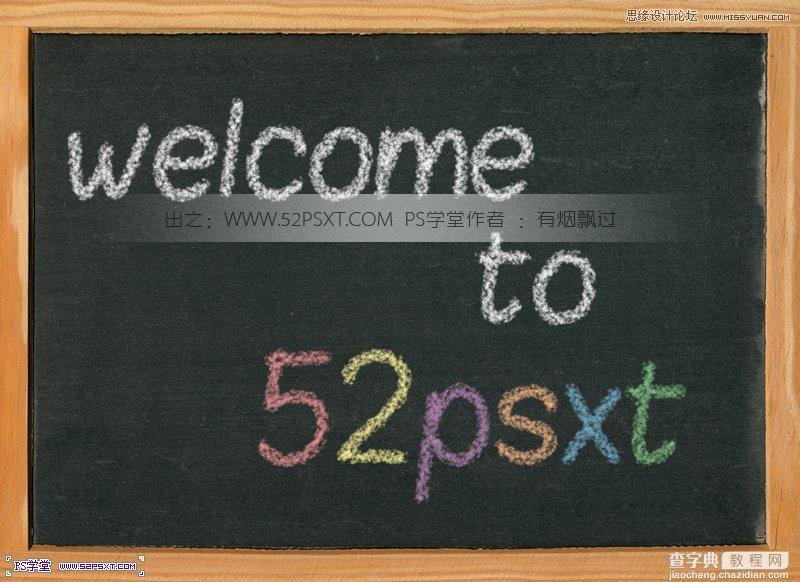
字体素材:
1.打开黑白素材。稍微裁剪一下。新添调整图层--色阶、色相/饱和度,设置如下:
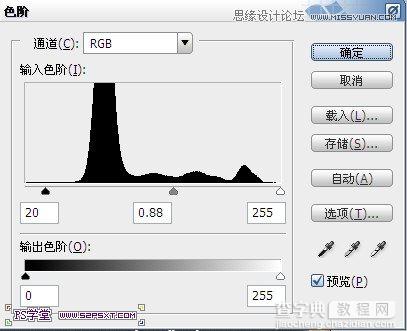

2.这里我用的字体是 Blokletters Potlood(素材回复可见),白色,打上“welcome to 52psxt”,一行字体一个图层,这样是方便我们进行排版

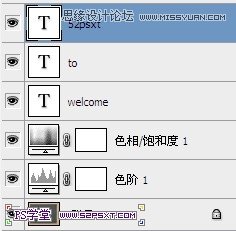
3.选择画笔工具,设置画笔如下:
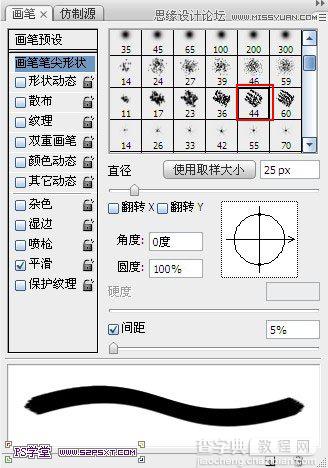
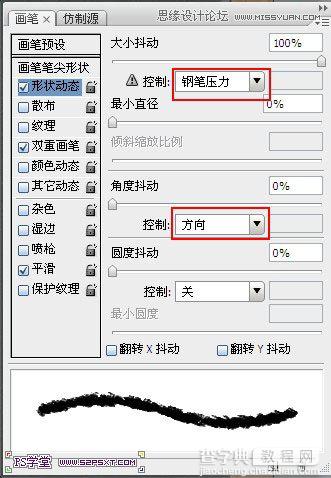
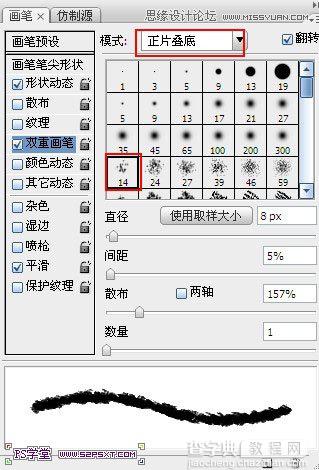
4.隐藏所有字体图层,右击welcome字体图层,创建工作路径。新建图层“描边”,前景色白色,右击描边路径,粉笔的文字效果就出现了

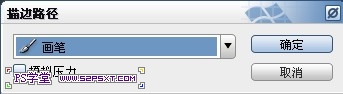

6.我们现在来做彩色粉笔效果,其实过程都是一样的,前景色不同,右击“52psxt”字体图层,创建工作路径,选择路径选择工具,点击路径“5”,得到子路径。设置前景色#f5989d,在描边图层上右击描边子路径。
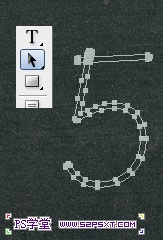

7.同样的方法,描边子路径做其他几个字体,颜色分别为#fff799, #bd8cbf,#fdbd89 ,#79bcde, #82ca89
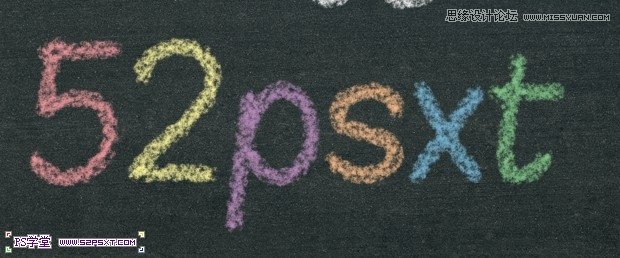
8.最后我们在所有图层最上面,新增调整图层--渐变映射,颜色 #c3ae99到白色。改图层模式为正片叠底,不透明度40%。完工。

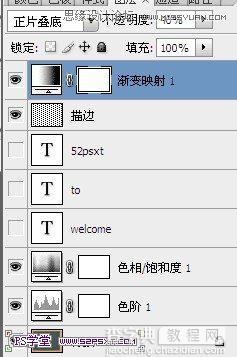

【Photoshop设计制作逼真创意的彩色粉笔字教程】相关文章:
